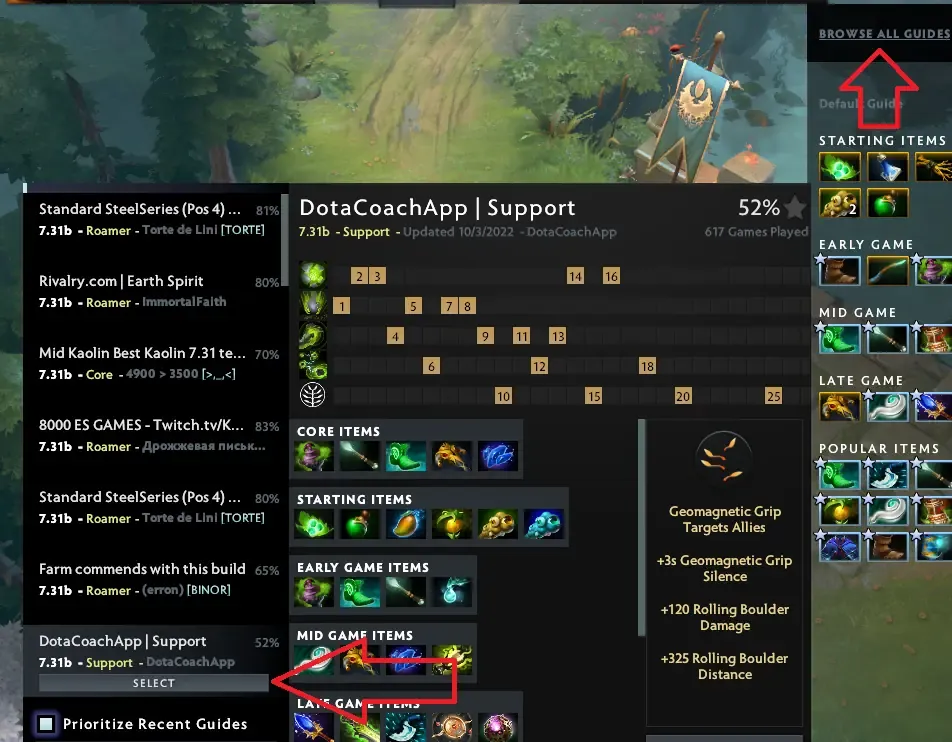FAQ (Foire Aux Questions)
La première étape est d'ajouter '-gamestateintegration' aux options de lancement de Dota 2. Si tu l'as déjà fait mais que tu reçois toujours un message d'avertissement, assure-toi d'être connecté à ton compte Steam. Un guide pour ajouter des paramètres de lancement à Dota 2 se trouve ici.
Ensuite, tu peux personnaliser l'application selon tes besoins. Va dans le menu des paramètres dans la barre de navigation à gauche :
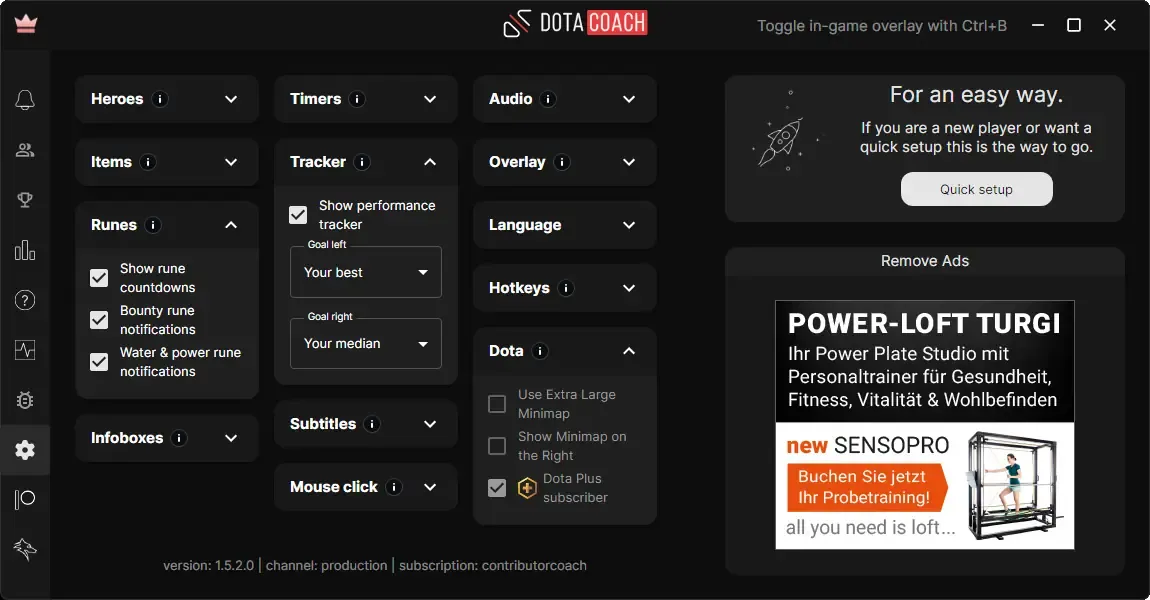
Ensuite, lance une partie pour accéder aux fonctionnalités en jeu de Dota Coach.
Après la phase de sélection des héros, tu vois les stats des joueurs :
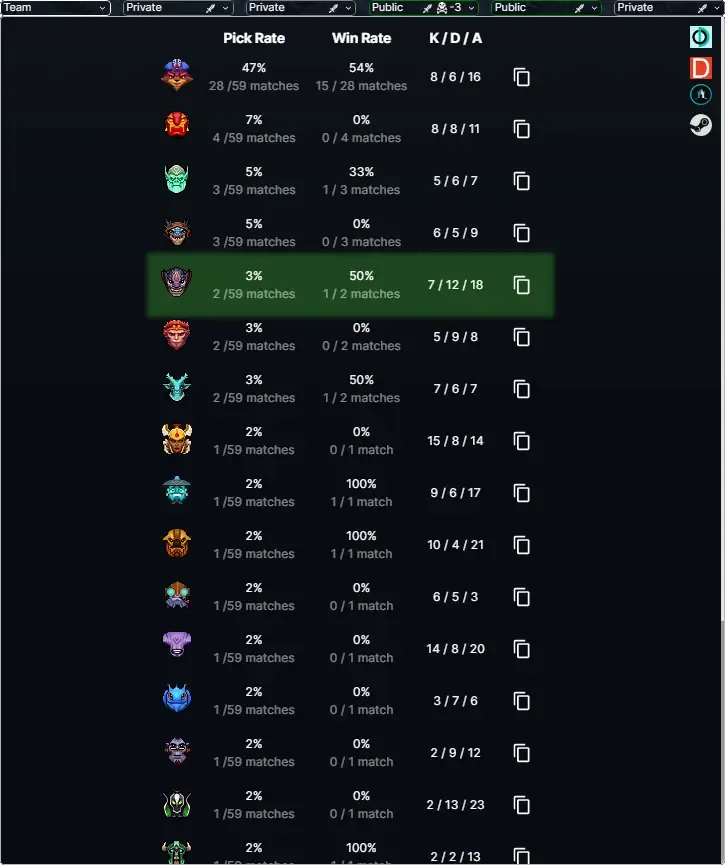
Tu peux aussi choisir ton rôle [carry/safe lane, mid, offlane, core ou soft/hard support] et les héros que tu risques d'affronter en lane. Sur cette base, Dota Coach te recommandera des objets pour contrer en laning phase. Note que tu devrais combiner ces objets avec ceux recommandés par nos guides dans Dota 2.
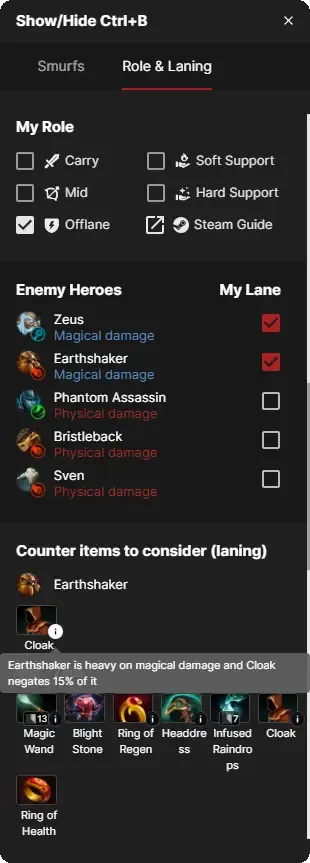
Les abonnés auront les timers suivants dans le jeu pour les rachats de héros :
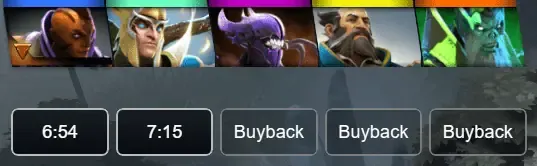
Les infos suivantes sur Roshan et la Glyphe de Fortification sont disponibles pour tous les joueurs :
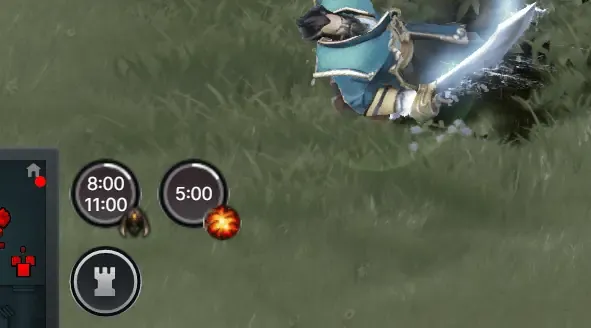
Si d'autres joueurs de ton équipe utilisent Dota Coach, l'activation des timers sera partagée avec l'équipe. Donc si tu oublies d'activer un timer, pas de stress, un coéquipier l'a peut-être fait pour toi !
Les abonnés ont accès au coaching pour tous les {heroes}, aux timers des ultis, pas de pubs et soutiennent le développement de l'appli. Les abonnements commencent à 1,99$ par mois.
Tu veux voir l'appli en action et découvrir ses features ? Mate notre tuto en vidéo !
Tu veux discuter avec nous ? Aucun souci : Rejoins notre serveur Discord !
Rejoins notre serveur Discord pour une assistance en direct ici.
L'application Dota Coach ne vous fera PAS bannir.
L'app est basée sur la plateforme Overwolf. La plateforme Overwolf est développée en collaboration avec Valve et l'équipe de Dota 2.
Plus d'infos ici : Overwolf Won't Get You Banned.
Plusieurs raisons peuvent expliquer pourquoi tes timers ne s'affichent pas :
- Si le coordinateur de jeu de Dota 2 n'est pas détecté, Dota Coach ne reçoit aucune donnée sur la partie, ce qui empêche l'affichage des timers.
- Une autre raison peut être l'absence du paramètre de lancement '-gamestateintegration'. Assure-toi de l'ajouter. Consulte notre FAQ pour savoir comment faire.
- Parfois, les timers peuvent disparaître lors d'un repositionnement. Appuie simplement sur le bouton 'Reset position' dans la fenêtre des paramètres.
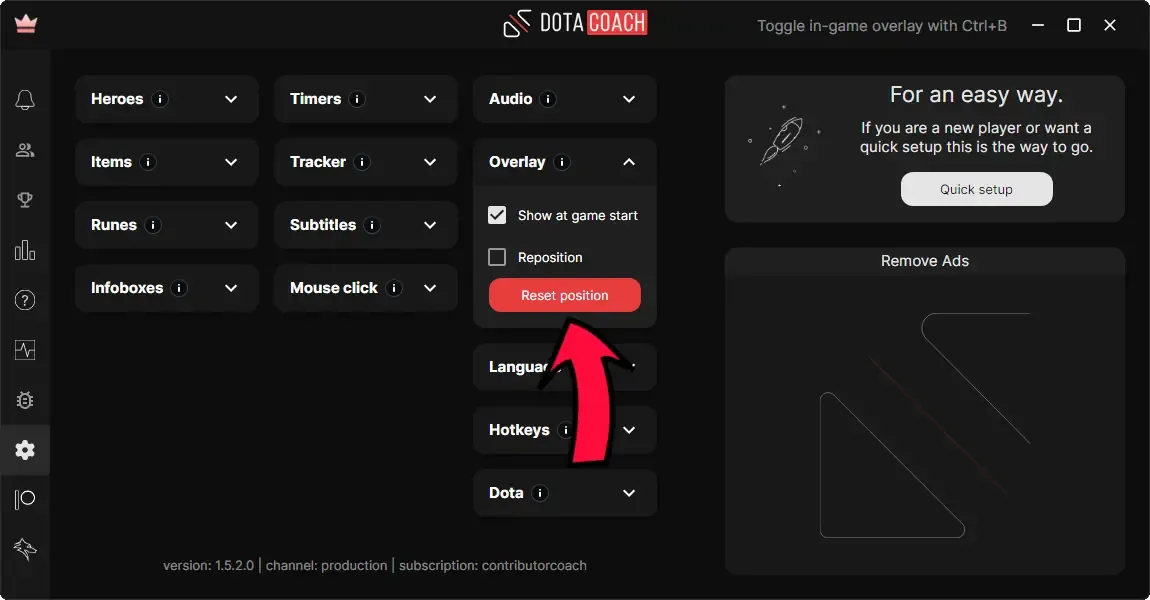
Tu dois ajouter '-gamestateintegration' aux options de lancement de Dota 2 pour que l'appli fonctionne. Plus d'infos sur comment ajouter ce paramètre sont disponibles ici.
Tu peux trouver le bouton "signaler un problème" dans le menu en haut de la fenêtre de l'application desktop.
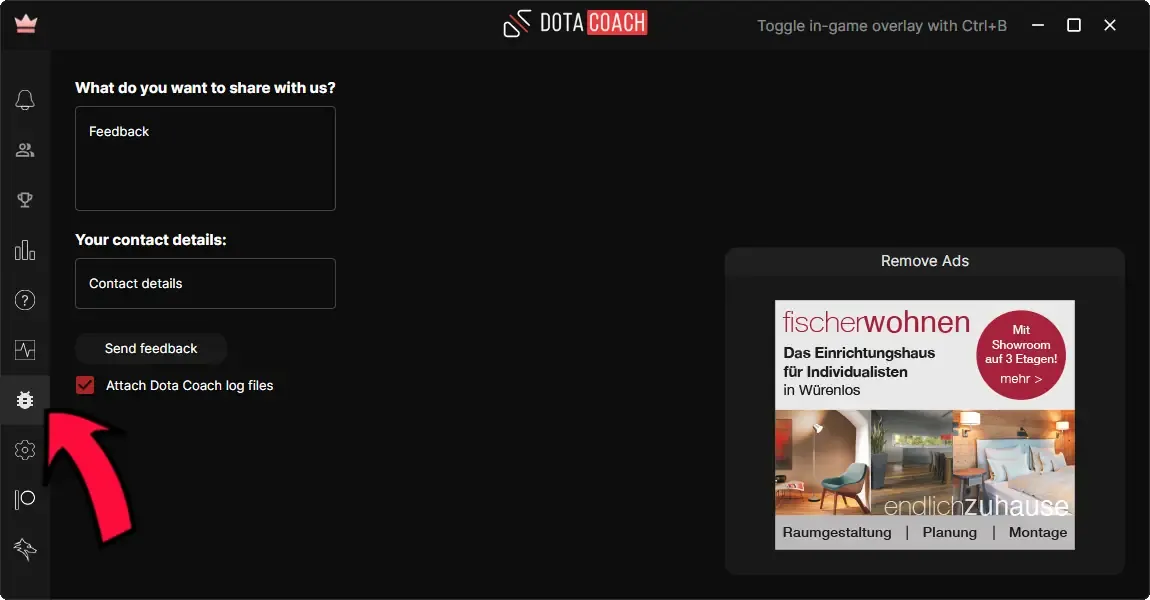
Si tu as besoin d'aide, rejoins notre serveur Discord !
La première étape est d'ajouter '-gamestateintegration' aux options de lancement de Dota 2. Si tu l'as déjà fait mais que tu reçois toujours un message d'avertissement, assure-toi d'être connecté à ton compte Steam. Un guide pour ajouter des paramètres de lancement à Dota 2 se trouve ici.
Ensuite, tu peux personnaliser l'application selon tes besoins. Va dans le menu des paramètres dans la barre de navigation à gauche :
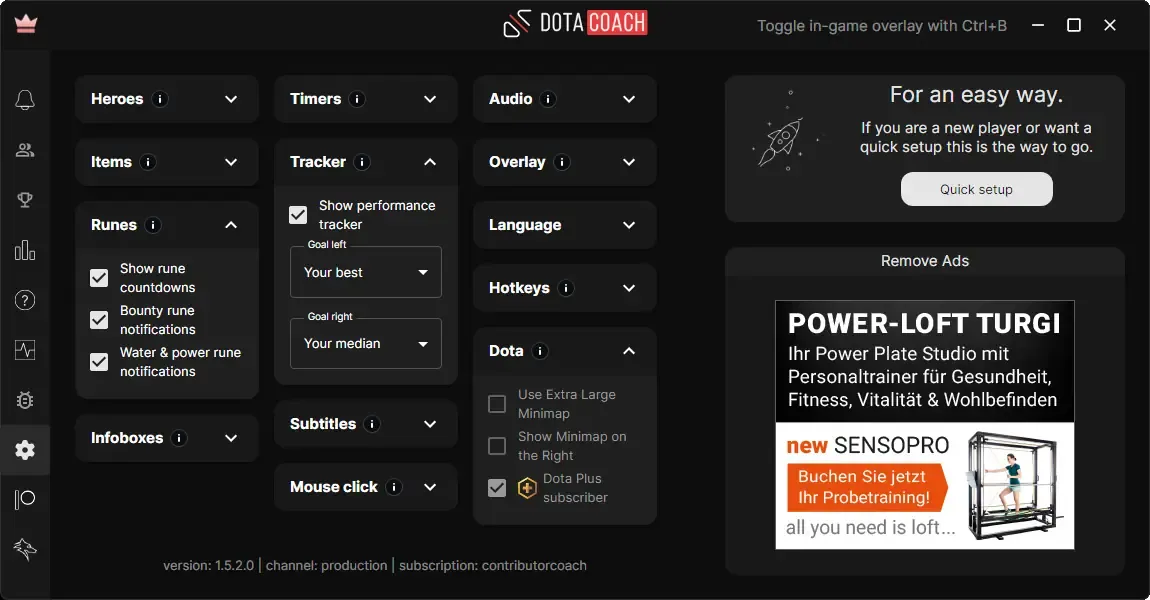
Ensuite, lance une partie pour accéder aux fonctionnalités en jeu de Dota Coach.
Après la phase de sélection des héros, tu vois les stats des joueurs :
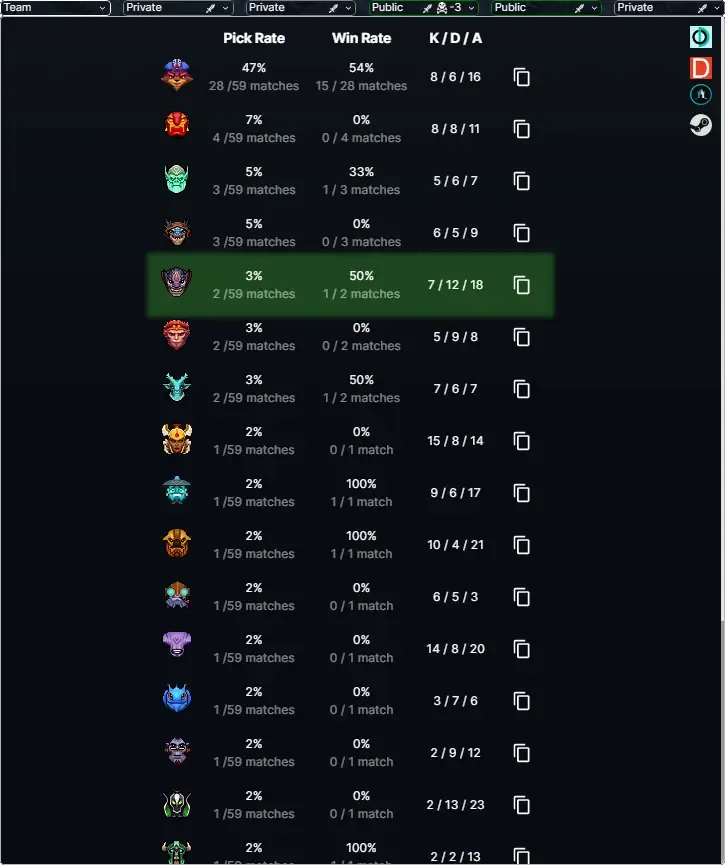
Tu peux aussi choisir ton rôle [carry/safe lane, mid, offlane, core ou soft/hard support] et les héros que tu risques d'affronter en lane. Sur cette base, Dota Coach te recommandera des objets pour contrer en laning phase. Note que tu devrais combiner ces objets avec ceux recommandés par nos guides dans Dota 2.
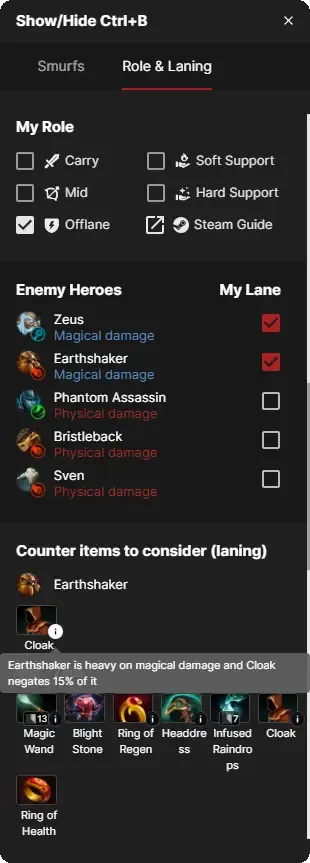
Les abonnés auront les timers suivants dans le jeu pour les rachats de héros :
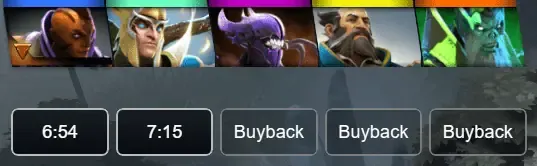
Les infos suivantes sur Roshan et la Glyphe de Fortification sont disponibles pour tous les joueurs :
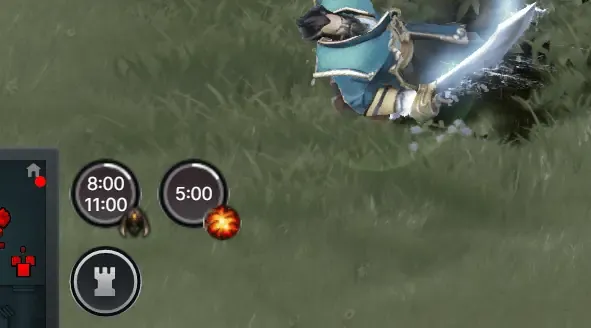
Si d'autres joueurs de ton équipe utilisent Dota Coach, l'activation des timers sera partagée avec l'équipe. Donc si tu oublies d'activer un timer, pas de stress, un coéquipier l'a peut-être fait pour toi !
Les abonnés ont accès au coaching pour tous les {heroes}, aux timers des ultis, pas de pubs et soutiennent le développement de l'appli. Les abonnements commencent à 1,99$ par mois.
Tu veux voir l'appli en action et découvrir ses features ? Mate notre tuto en vidéo !
Tu veux discuter avec nous ? Aucun souci : Rejoins notre serveur Discord !
Tu peux trouver notre guide vidéo de 3 minutes ici.
Rejoins notre serveur Discord pour une assistance en direct ici.
L'application Dota Coach ne vous fera PAS bannir.
L'app est basée sur la plateforme Overwolf. La plateforme Overwolf est développée en collaboration avec Valve et l'équipe de Dota 2.
Plus d'infos ici : Overwolf Won't Get You Banned.
Ouvre les paramètres. Le réglage de langue se trouve à droite. Sache que nous ne prenons en charge qu'un certain nombre de langues. Si ta langue natale manque, fais-nous signe ou aide-nous avec la traduction !
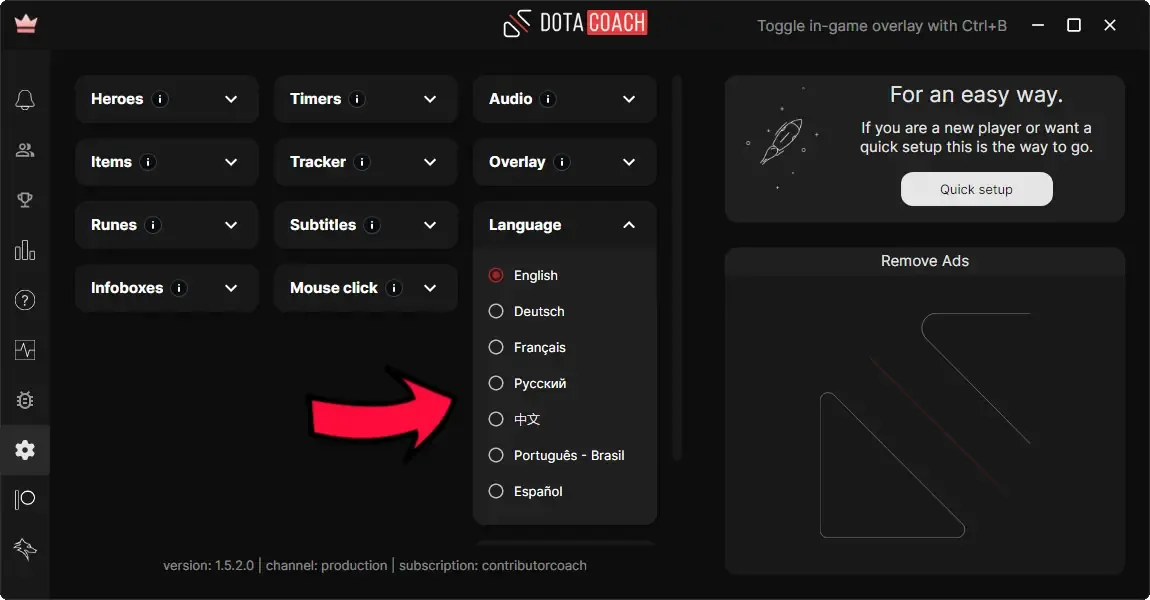
Quand une nouvelle version sort, ferme juste Dota Coach et Overwolf. Ensuite, redémarre Overwolf ainsi que Dota Coach. Une fois que Dota Coach a fini de charger, il devrait être à jour avec la dernière version !
Tu peux vérifier la version dans le menu des paramètres !
L'intégration du Game State est une partie essentielle de Dota Coach. Elle est fournie par Valve pour accéder à tous les événements des parties de Dota 2.
Vous devez ajouter '-gamestateintegration' comme paramètre de lancement de Dota 2. Sans ça, Dota Coach ne fonctionnera pas !
Pour plus d'infos sur comment l'activer, cliquez ici.
De nombreuses fonctionnalités de l'appli sont disponibles gratuitement pour tous les joueurs et le resteront à jamais.
Dota Coach gagne de l'argent grâce aux pubs.
Les joueurs peuvent aussi acheter un abonnement pour accéder à des fonctionnalités exclusives. L'abonnement désactive aussi les pubs.
Bien sûr ! Contactez-nous ici :
- Discord
- info(at)dotacoach.gg
Timer de Roshan avant activation :

Temps avant le respawn de Roshan après activation :
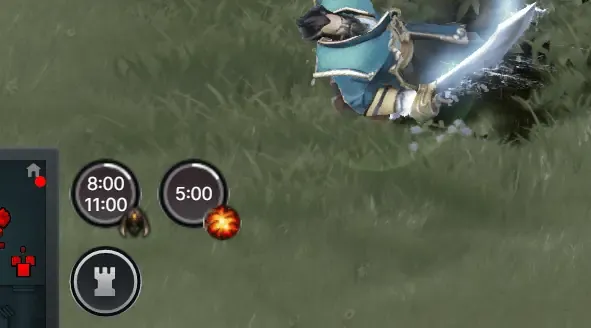
Clique sur la croix rouge pour arrêter le timer.
Tu peux partager les timers actifs en cliquant gauche dessus. L'appli poste automatiquement le statut du timer dans le chat d'équipe.
Exemple de timers de buyback pendant une partie :
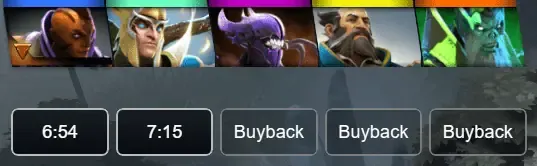
Résultat dans le chat d'équipe :

Ça marche pour Roshan, l'Aegis, la Glyphe de Fortification, les rachats et les ults.
Ouvre la fenêtre des paramètres. Tu peux la trouver en haut à droite sous "modifier les paramètres".
Ensuite, tu peux désélectionner les composants des timers que tu ne veux pas voir.
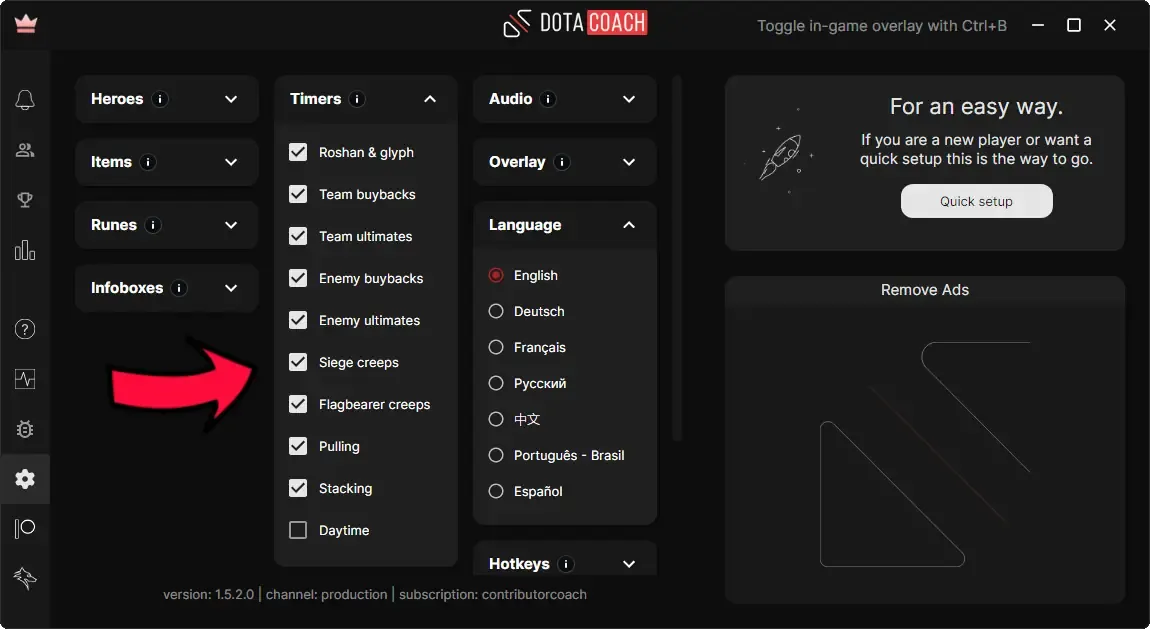
Il y a plusieurs raisons pour lesquelles tes timers ne s'affichent pas.
Si le coordinateur de jeu de Dota 2 n'est pas trouvé, Dota Coach ne reçoit aucune donnée sur la partie, ce qui empêche l'affichage des timers.
Une autre raison est l'absence du paramètre de lancement '-gamestateintegration'. Assure-toi qu'il est bien ajouté. Consulte notre FAQ pour savoir comment faire.
Parfois, les timers peuvent disparaître lors d'un repositionnement. Appuie simplement sur le bouton 'Reset position' dans la fenêtre des paramètres.
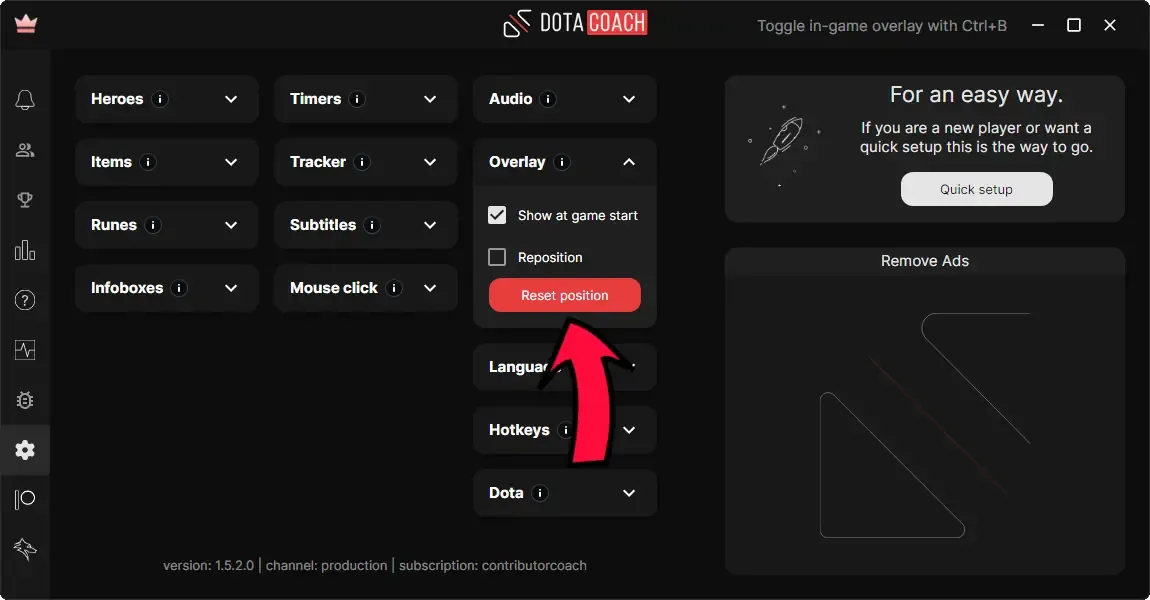
Les timers de rachat sont une fonctionnalité premium réservée à nos abonnés Lite Coach. Un abonnement coûte 1,99$ / mois. Pour souscrire, ouvre le menu de l'application et clique sur 'Abonnement Overwolf'.
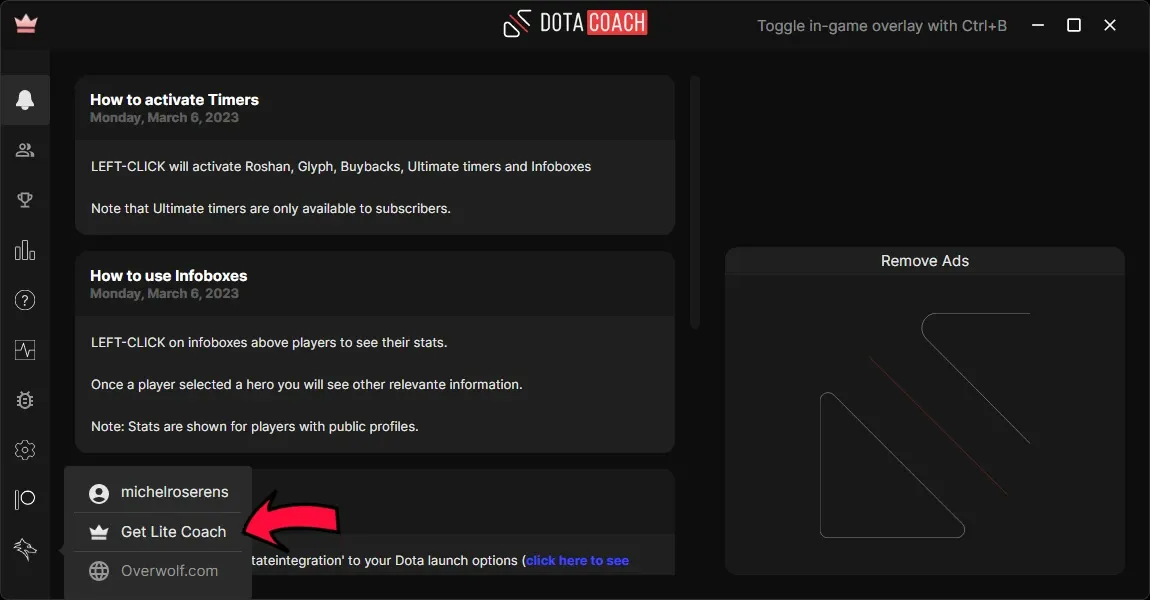
Les minuteries d'ultimates sont une fonctionnalité premium réservée aux abonnés Pro Coach. Un abonnement coûte 5$ / mois. Pour vous abonner, ouvrez le menu de l'application et cliquez sur 'Patreon'.
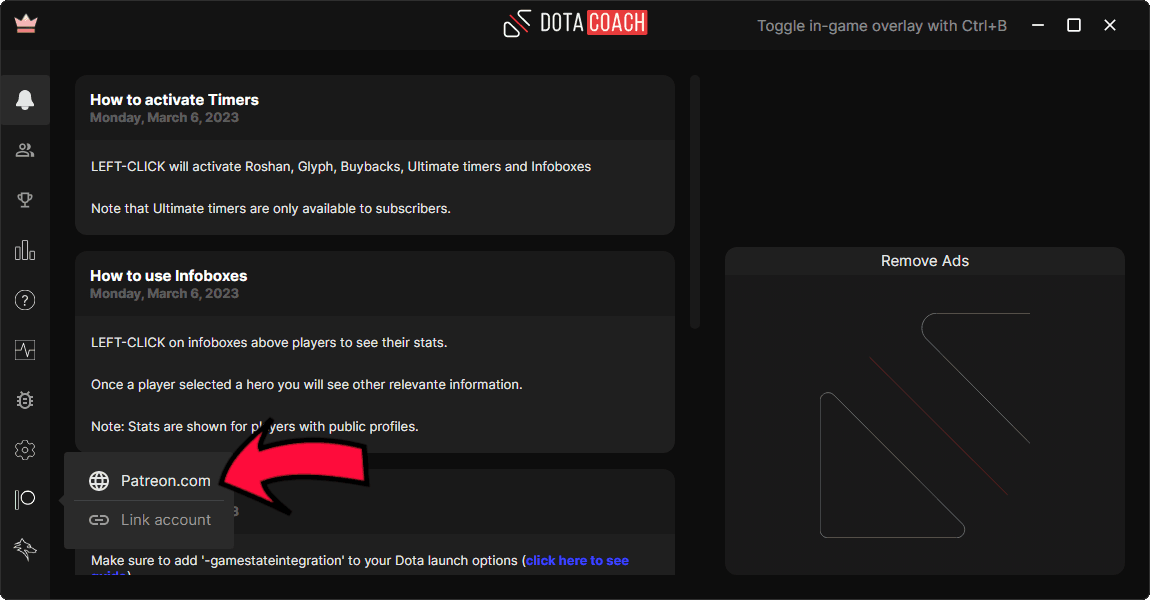
Dota Coach fonctionne dans tous les modes de jeu.
Mais attention, certains timers et timings peuvent ne pas être pleinement opérationnels en mode Turbo. Ability Draft n'est pas non plus entièrement pris en charge.
Oui, c'est possible ! Dota Coach fonctionne en mode spectateur. Il améliore ton expérience de spectateur en fournissant des infos supplémentaires. Essaye-le !
La réponse courte est non.
Les matchs officiels envoient les données d'intégration de l'état du jeu avec du retard, ce qui fausse les timers et le fonctionnement de l'app.
Tu ne peux pas utiliser Dota Coach pendant les matchs de tournois officiels (matchs tickétés).
Tu peux trouver le contrôle du son dans les paramètres. Assure-toi de sélectionner le bon haut-parleur et que le volume n'est pas à zéro pour cent.
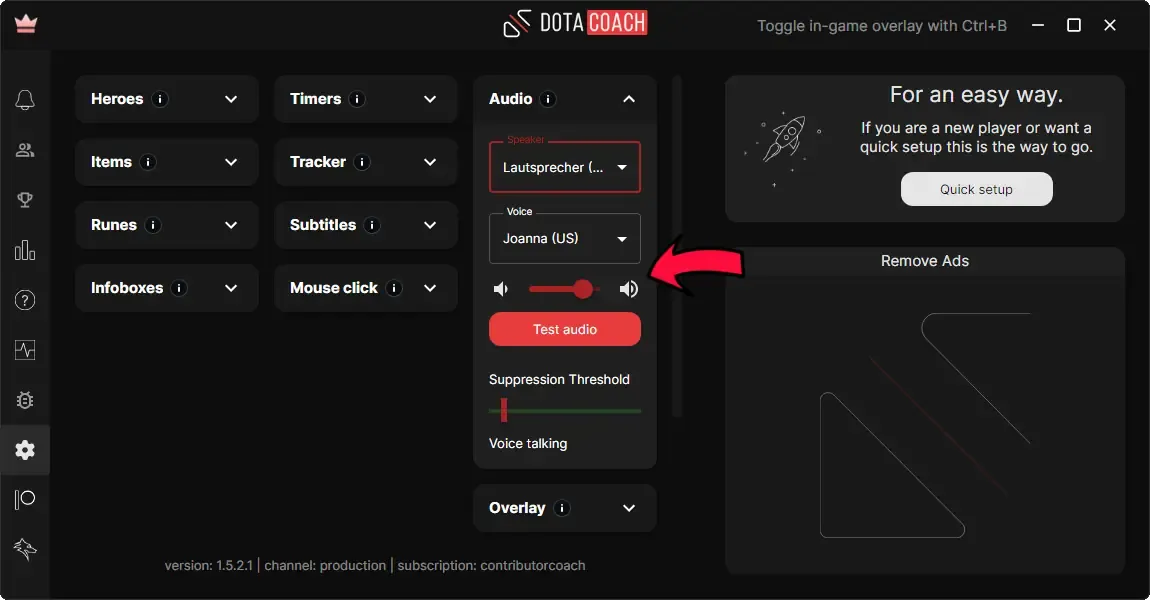
Tu peux ajuster le volume du son dans les paramètres.
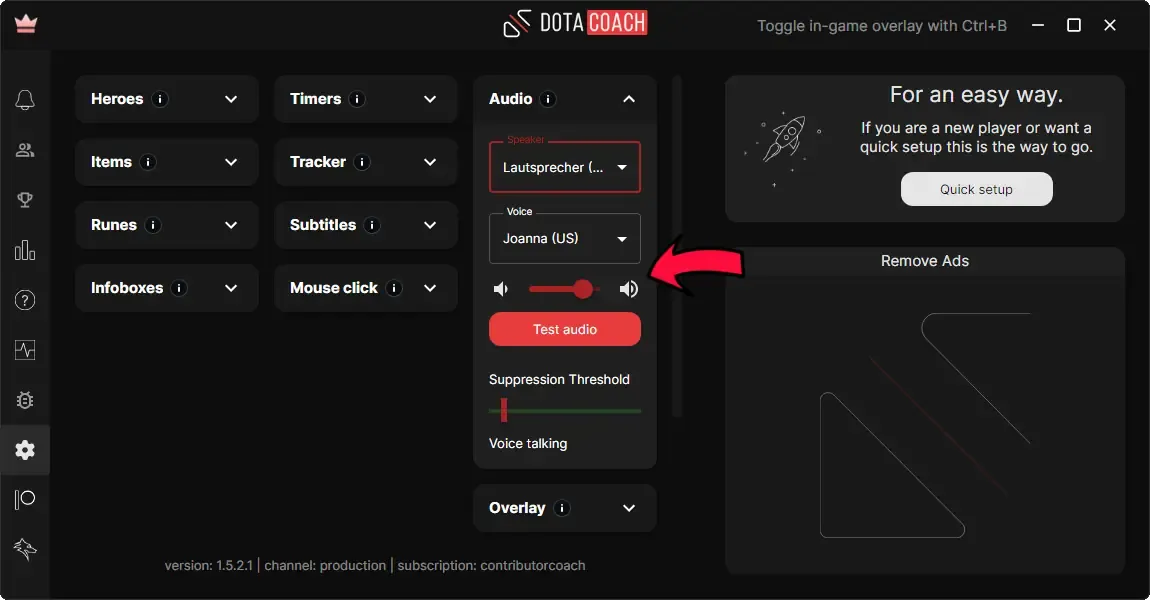
Pour désactiver tous les messages, va dans les paramètres et mets le haut-parleur sur 'Désactivé'.
Sinon tu peux désactiver ces composants vocaux un par un :
- Notifications (voir les sections 'Objets', 'Runes' et 'Timers' dans les paramètres)
- Coach vocal pour ton héros (voir la section 'Héros' dans les paramètres)
- Coach vocal pour les héros ennemis (voir la section 'Héros' dans les paramètres)
Une fois en jeu, le logo Dota Coach apparaîtra au-dessus de la minimap. Clique dessus pour afficher ou masquer les infos de rôle et de lane.
Ouvre le menu des paramètres et active la case à cocher Repositionnement. Désactive le curseur de Repositionnement une fois que tu as terminé pour sauvegarder tes nouvelles positions.
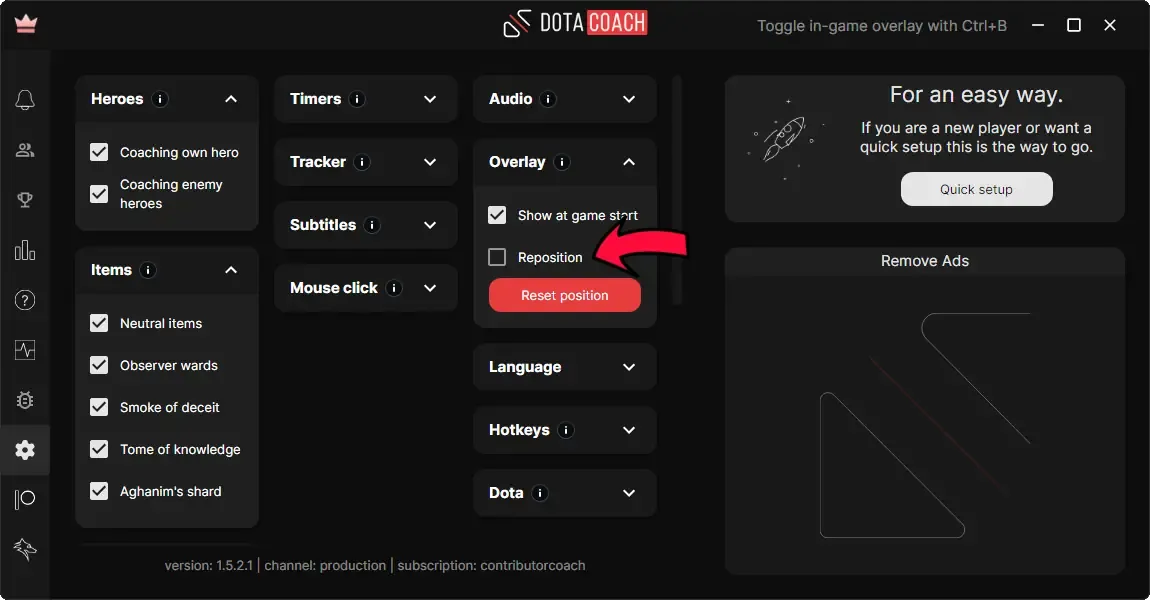
Vos fenêtres deviennent vertes si le curseur de repositionnement dans le menu des paramètres est activé.
Ouvrez le menu des paramètres en haut à droite de la fenêtre du bureau.
Désactivez le curseur de repositionnement en bas à droite de la fenêtre des paramètres.
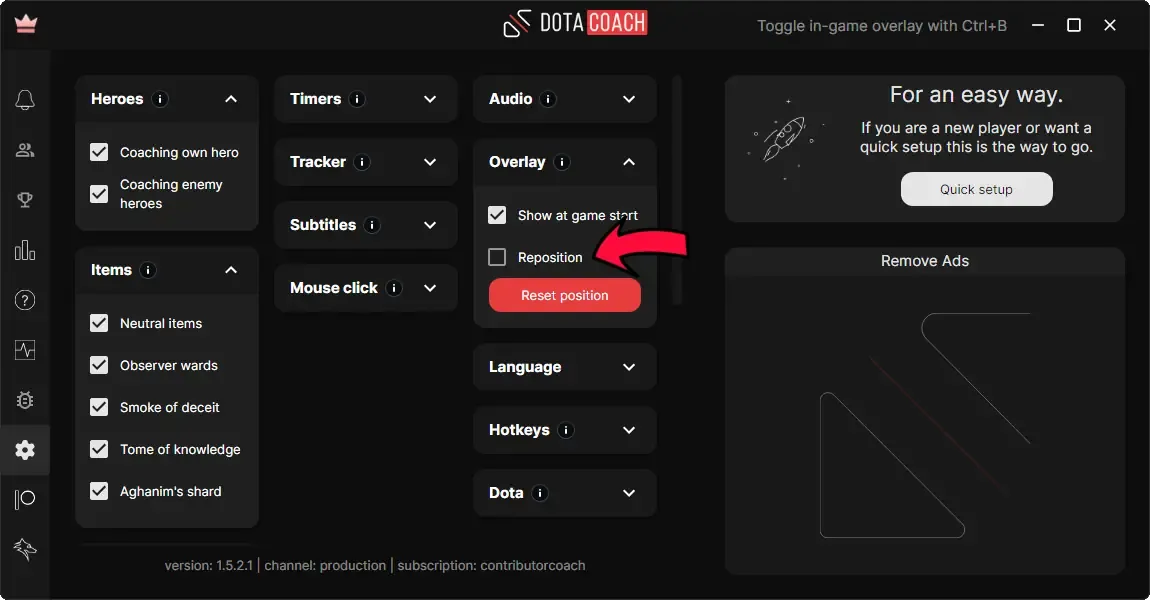
Pour afficher/masquer l'overlay en jeu pendant une partie, appuie sur la touche raccourci assignée.
Le raccourci par défaut est 'CTRL + B'.
Si tu veux changer le raccourci, va dans les paramètres de l'appli Overwolf.
Check notre FAQ dans la section 'Raccourcis' si tu ne sais pas où le trouver.
Plusieurs raisons peuvent expliquer pourquoi tes timers ne s'affichent pas :
- Si le coordinateur de jeu de Dota 2 n'est pas détecté, Dota Coach ne reçoit aucune donnée sur la partie, ce qui empêche l'affichage des timers.
- Une autre raison peut être l'absence du paramètre de lancement '-gamestateintegration'. Assure-toi de l'ajouter. Consulte notre FAQ pour savoir comment faire.
- Parfois, les timers peuvent disparaître lors d'un repositionnement. Appuie simplement sur le bouton 'Reset position' dans la fenêtre des paramètres.
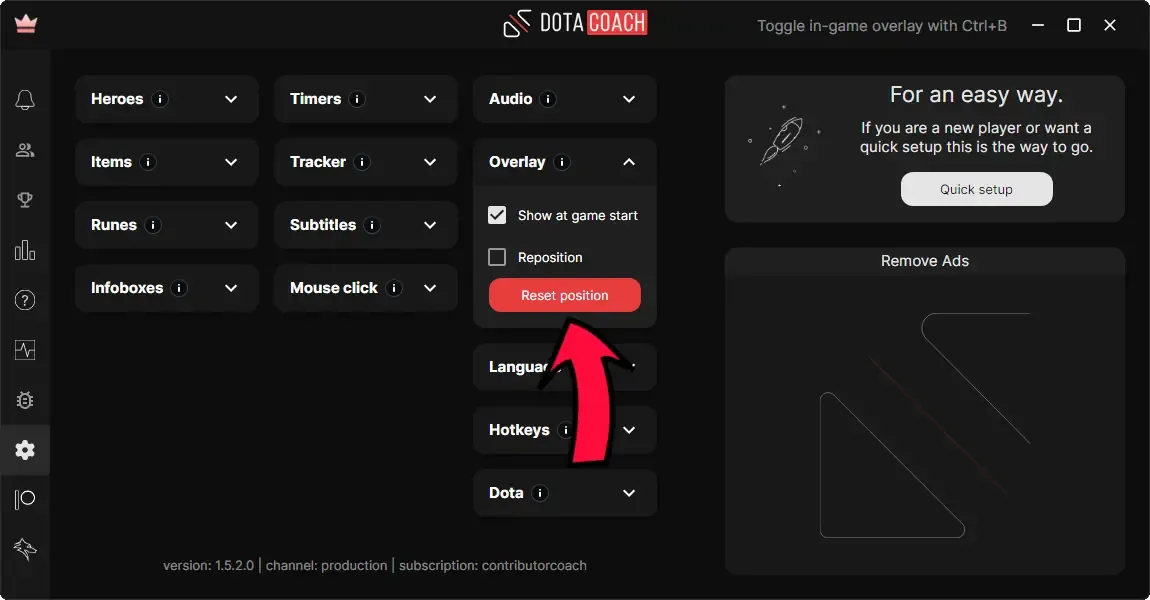
Tu peux désactiver individuellement ces éléments de la fenêtre dans les paramètres :
- Les infoboxes
- Les timers (achat de buyback et ultis de ton équipe et des ennemis, ainsi que Roshan et Glyphe)
- Les décomptes des runes
- Le tracker de performance
- La fenêtre de sous-titres
Les raccourcis de l'appli peuvent être modifiés dans les paramètres de l'application Overwolf.
- Faites un clic droit sur l'icône Overwolf dans votre barre des tâches.
- Sélectionnez Paramètres.
- Choisissez Overlay & Raccourcis en haut à gauche.
- Sélectionnez Dota 2 comme jeu.
- Allez dans la section Dota Coach.
- Modifiez les raccourcis selon vos besoins.
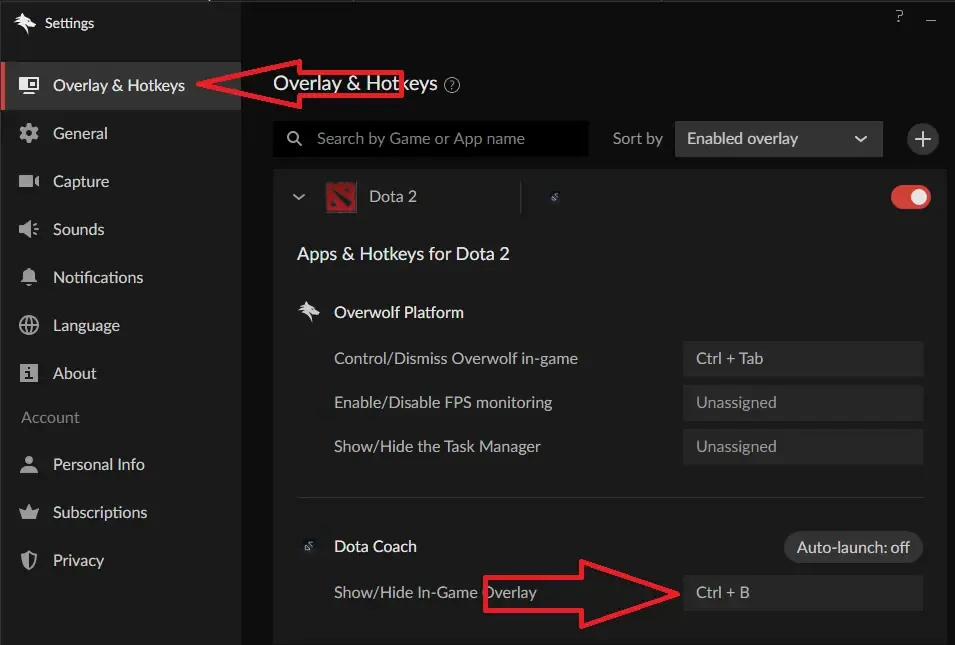
Pour éviter les clics accidentels sur les fenêtres en jeu, tu peux activer un modificateur de protection. Les fenêtres ne seront interactives que si le modificateur est enfoncé pendant le clic. On prend en charge 'alt', 'ctrl' et 'shift'.
Ouvre les paramètres en haut à droite de la fenêtre du bureau et sélectionne 'modifier les paramètres'. Tu trouveras la touche 'Modificateur de clic souris' en haut à droite de la fenêtre des paramètres.
Note que si tu choisis 'shift' ou 'ctrl' comme modificateur, les annonces de timers dans le chat ne fonctionneront plus.
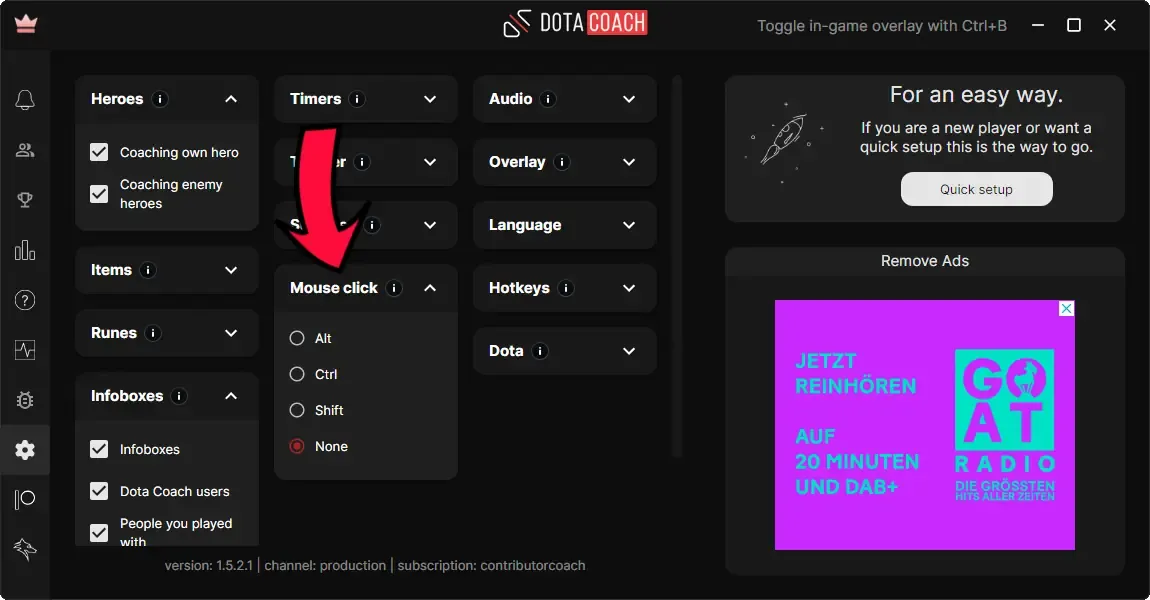
La touche mod a été ajoutée pour éviter les clics accidentels sur les éléments de fenêtre.
Si tu as des problèmes de clics accidentels sur les fenêtres, active la touche mod.
Tu peux streamer avec notre app quand tu veux !
OBS offre plein d'options pour capter les overlays en jeu.
Si certaines fenêtres de l'appli manquent sur ton stream, essaie ça :
- Récupère la fenêtre de Dota2 avec la capture de jeu (clic droit Source -> Ajouter -> Capture de jeu)
- Récupère la fenêtre de Dota2 avec la capture d'écran (clic droit Source -> Ajouter -> Capture d'écran)
Oui, nous proposons des partenariats aux streamers, coachs et créateurs de contenu !
Contactez-nous avec votre proposition :
- E-Mail : info(at)dotacoach.gg
- Discord : Dota Coach#4076
Suivez le tutoriel étape par étape d'Overwolf tutoriel pour créer un compte.
Tu peux te connecter via le client Overwolf, ou directement dans notre application.
Les deux options de connexion sont en haut à droite de leurs fenêtres.
Clique simplement sur le logo Overwolf pour ouvrir la fenêtre de connexion.
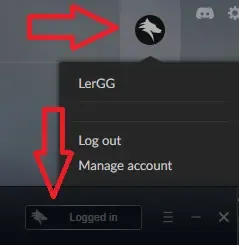
Tu peux te déconnecter via le client Overwolf ou directement dans notre application. Les deux options de déco sont en haut à droite de leurs fenêtres. Clique juste sur le logo Overwolf pour ouvrir le menu de déconnexion.
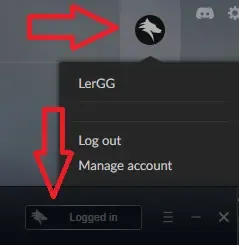
Tu peux gérer ton compte Overwolf directement dans le client Overwolf.
Clique sur le logo Overwolf en haut à droite.
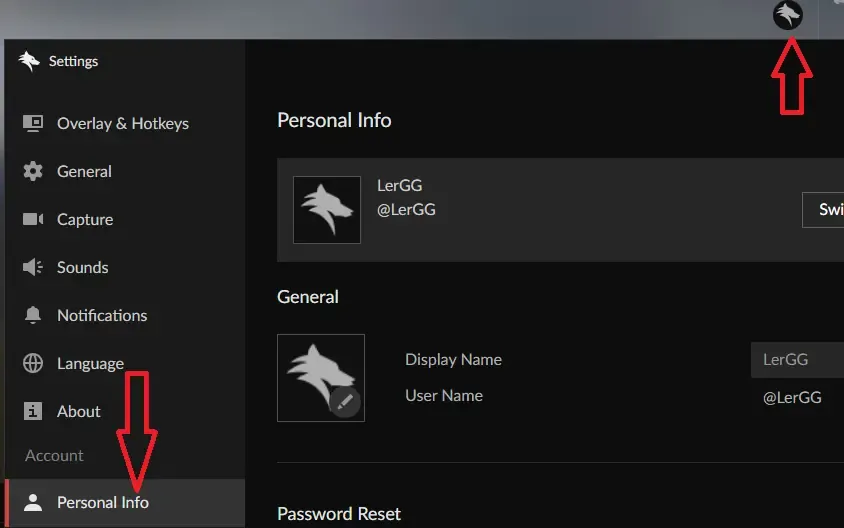
Nos versions Lite Coach et Pro Coach incluent de nombreuses fonctionnalités supplémentaires comme :
- Coaching vocal pour tous les héros de Dota 2
- Compteurs de rachat
- Compteurs d'ultime ajustables
- Plusieurs voix d'appli au choix
- Notifications de pull et de stack
- Suivi de performance
- Rôle Discord Supporter
- Une expérience Dota Coach sans pub
Pour plus de détails, rendez-vous sur notre page de tarifs.
Tous les paiements passent par la plateforme Overwolf (Lite Coach) ou Patreon (Pro Coach). Les deux offrent une large gamme de méthodes de paiement.
Les plus populaires :
- Cartes de crédit & débit
- Paypal
- Amazon Pay
- Skrill
- Visa
- Maestro
Attention, les options de paiement peuvent être limitées selon votre pays de résidence.
Après avoir installé Dota Coach, vous pouvez souscrire à nos services.
- Ouvrez le client Overwolf
- Cliquez sur "Bibliothèque"
- Cliquez sur la petite roue crantée à côté du logo Dota Coach.
- Cliquez sur "Voir dans l'Appstore"
- Cliquez sur "S'abonner" dans la nouvelle fenêtre.
- Suivez les étapes indiquées.
Consultez aussi la FAQ Overwolf pour savoir comment s'abonner aux applis.
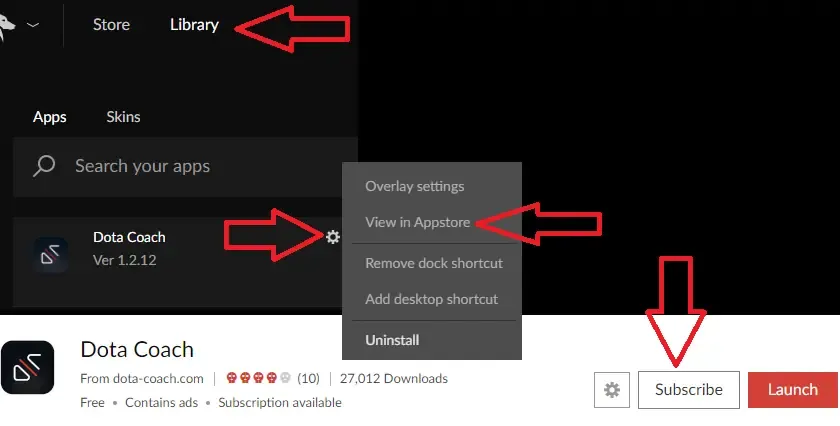
Après avoir installé Dota Coach, tu peux souscrire à nos services.
- Va sur Patreon
- Choisis l'abonnement qui te convient
- Lie ton compte Patreon à Dota Coach (voir capture d'écran ci-dessous)
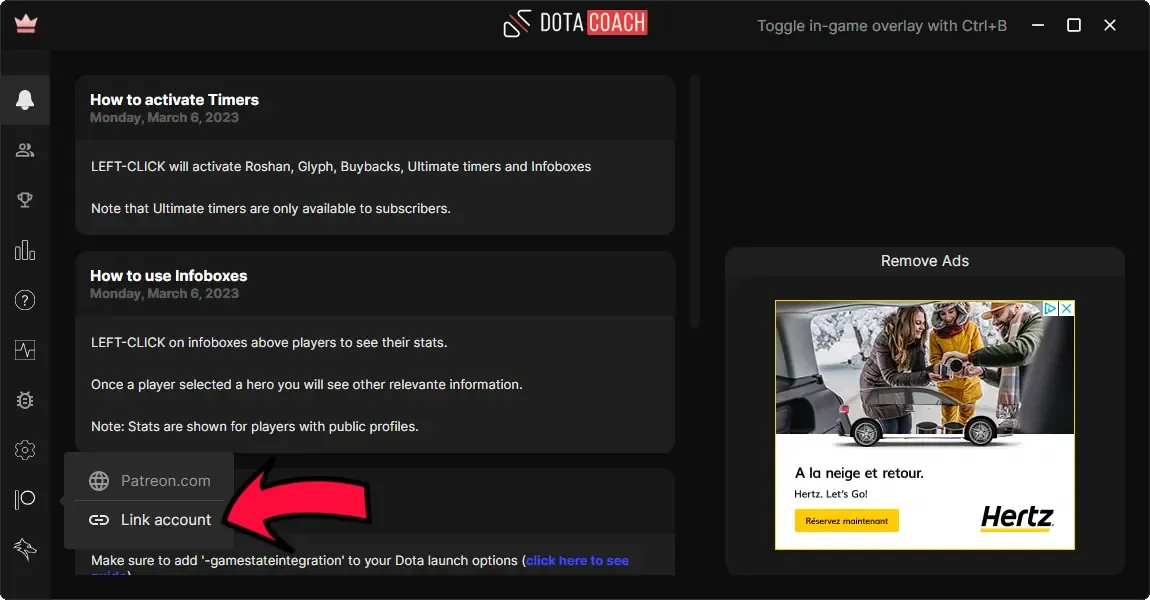
Tous les abonnements sont gérés soit par Overwolf, soit par Patreon.
Si tu veux annuler ton abo, te faire rembourser ou si t'as oublié d'annuler, suis le FAQ des abonnements Overwolf ou le FAQ de paiement Patreon officiels.
Tu dois ajouter '-gamestateintegration' aux options de lancement de Dota 2 pour que l'appli fonctionne. Plus d'infos sur comment ajouter ce paramètre sont disponibles ici.
Tu peux trouver le bouton "signaler un problème" dans le menu en haut de la fenêtre de l'application desktop.
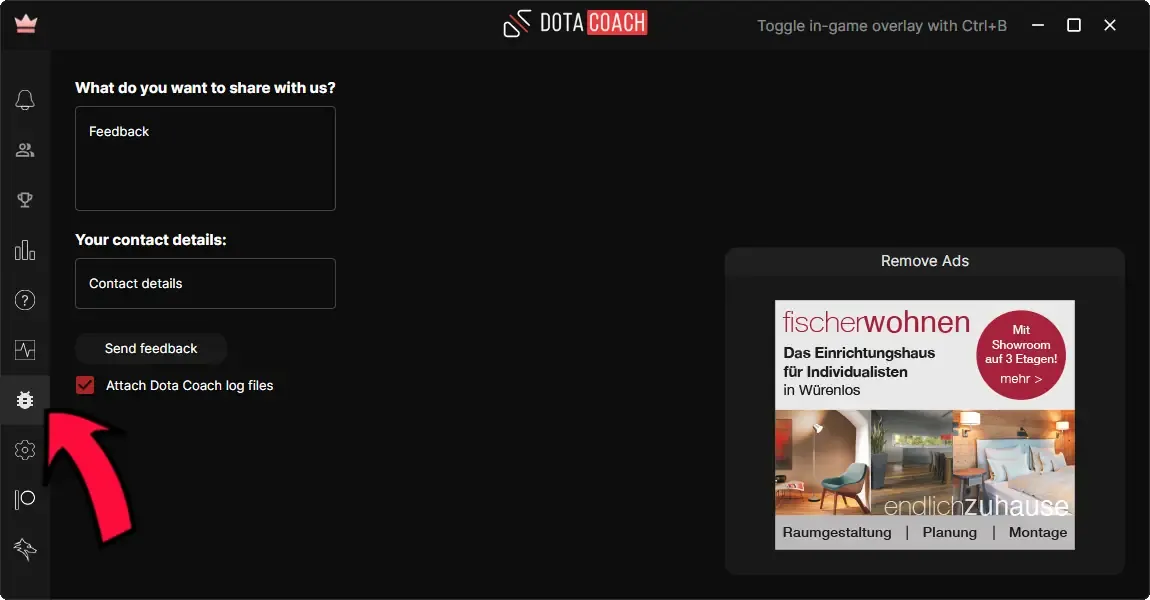
Si tu as besoin d'aide, rejoins notre serveur Discord !
Si tu as des problèmes de FPS pendant les parties, redémarre Dota 2. Dans la plupart des cas, ça résoudra les soucis de framerate sans autre action.
Passer du bureau à Dota 2 (Alt+Tab) peut aussi causer des problèmes de framerate sur le long terme. Si ça arrive, redémarre Dota 2.
Les notifications Steam peuvent aussi impacter les FPS. Tu peux les désactiver ici :
- Ouvre ta liste d'amis (Clic droit sur Steam dans la barre des tâches -> Amis).
- Clic gauche sur la roue des paramètres en haut à droite.
- Désactive toutes les notifications comme sur l'image ci-dessous.
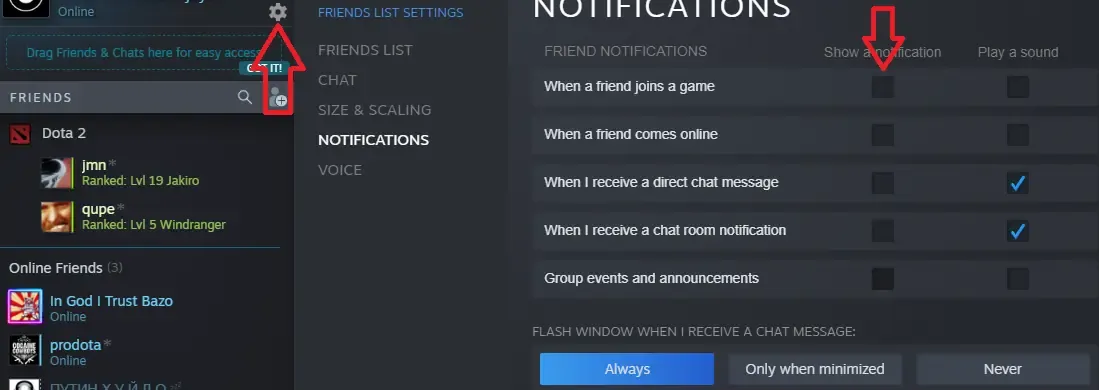
Ça peut arriver quand tu personnalises l'emplacement des timers et que tu changes la résolution d'écran. On te conseille de réinitialiser la position des timers dans le menu des paramètres.
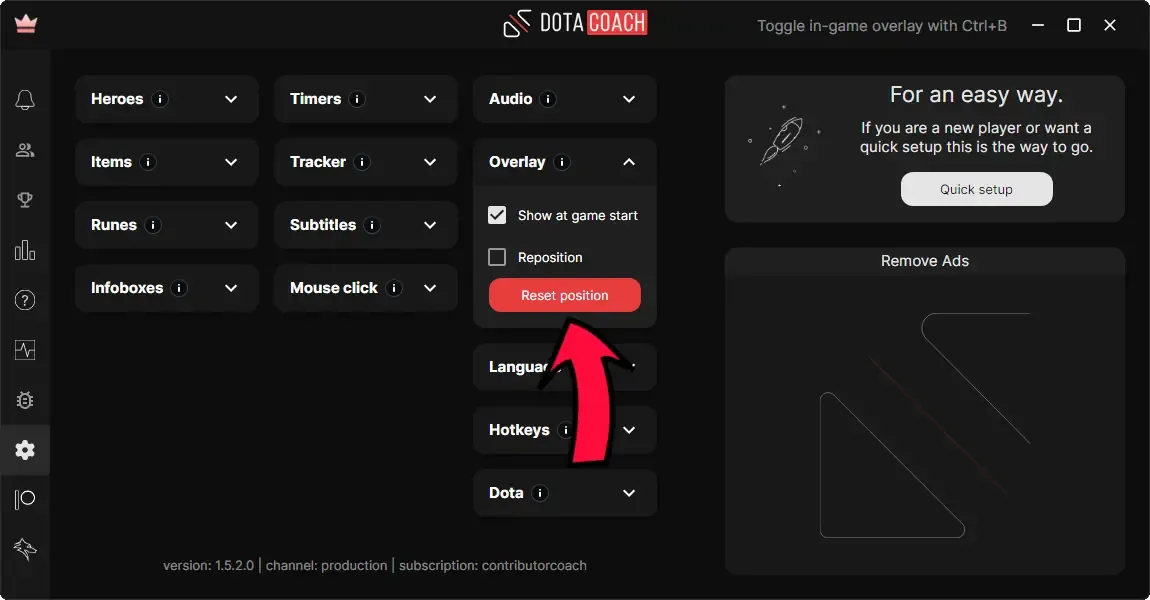
Assure-toi que le scaling de Windows est réglé à 100%. Redémarre ton système après ces modifications !
Si tu l'as bien mis à 100% et que les fenêtres ne s'adaptent toujours pas à ton écran, sache que Dota Coach ne supporte pas les résolutions en dessous de 1150px de largeur.
Tous les guides de héros que nous proposons sont créés et maintenus par des coachs et joueurs pro de Dota 2. Leurs rangs en jeu sont entre Immortal Rank 1000 et Immortal Rank 100 (8 - 10k MMR).
Tu peux vérifier leurs rangs sur les Leaderboards officiels de Dota 2.
Nous avons créé des guides en jeu pour chaque héros. Ils contiennent tous les conseils et builds d'objets disponibles dans l'app "Dota Coach".
Abonnez-vous ici.
Sélectionnez un héros et cliquez sur "Get Steam Guide" :
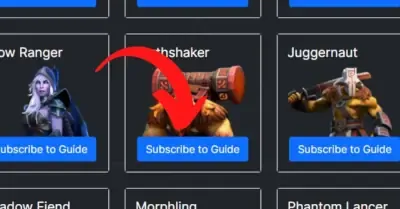
- Défile vers le bas jusqu'à voir un bouton vert 'S'abonner'.
- Clique sur 'S'abonner' sur la page Steam.
- Si t'es pas encore connecté, logue-toi sur Steam.
- La connexion est nécessaire uniquement la première fois.
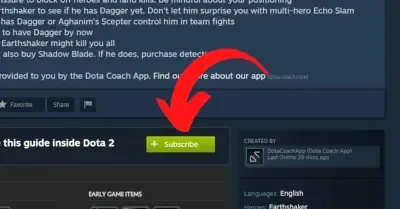
- Cliquez sur 'Favori' sur la page Steam - ça fera apparaître le guide en haut de ta liste de guides dans le jeu
- Cliquez sur 'Pouce en l'air' pour rendre le guide plus visible aux autres joueurs - optionnel, mais apprécié !
- Répète le processus pour tous les héros que tu aimes jouer.
- Tu dois relancer Dota pour voir tes guides sélectionnés dans le jeu !
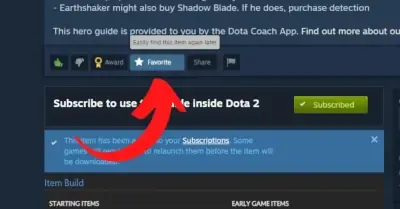
Si tu t'es déjà abonné à nos guides de héros et qu'ils ne s'affichent pas en jeu, assure-toi de redémarrer Dota 2 ! Tu peux rejoindre un lobby 'Démo Héros' et vérifier si les guides ont bien été chargés. Il est important que tu les sélectionnes en jeu dans l'interface du shop après t'être abonné.